Cómo hacer animaciones en los 'stories' de Instagram
Con las historias de Instagram se puede hacer casi de todo. Retransmisiones en directo, encuestas, capturas de pantalla, meter canciones... e incluso seleccionar quién puede ver esos contenidos que se suben. Pero además permite meter GIF animados, unos 'stickers' que triunfan bastante en la plataforma.
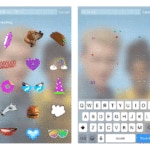
En este 2018 Instagram ha lanzado varias mejoras, en una carrera frenética por seguir sumando novedades para no perder su lugar preponderante como 'app' de la fotografía, y del vídeo en cierta manera. A los avisos si alguien hace capturas, los círculos verdes de conectado en el chat, hay que sumarles la activación de un nuevo tipo de 'stickers' basado en GIF animados.
Un tipo de formato que durante la década de los noventa tuvo un gran tirón, pasaron al olvido años después y ahora viven un momento muy dulce. Las redes sociales han vuelto a ver en ellos una forma muy distinta de comunicar. Incluso los bancos, como el BBVA, usan los GIF como formato de un lenguaje claro y divertido para los clientes.
Introducir en las historias este tipo de animaciones es bastante sencillo:
1. Los GIF animados se pueden usar tanto en 'stories' como en mensajes directos. Para ambos hay que usar la cámara, a la que se accede pinchando sobre el icono de la cámara situado en la barra superior.
2. Ahora solo queda tomar una imagen (o vídeo). Recuerda que se pueden usar filtros y que el contenido puede ser foto, vídeo, hacer lo que se conoce como 'superzoom'... y con la cámara frontal o la trasera. A gusto del usuario. Para la foto se pulsa de forma normal y para el vídeo hay que hacerlo de forma prolongada.
3. Estos GIF animados se añaden de forma similar que cualquier otro 'sticker', hay que tocar el botón situado en la parte superior derecha de la pantalla. Es la carita sonriente dentro de un cuadrado. Esto habrá que hacerlo justo después de captura la imagen o hacer el vídeo.
4. Para acceder a ellos hay que seleccionar 'GIF' de todas las opciones que aparecerán. Si no se ve a simple vista, hay que deslizar la pantalla hacia abajo hasta que aparezca. Al pinchar sobre GIF, icono que incluye esa palabra y una lupa, se accederá al catálogo que Instagram tiene. Normalmente muestra primero los más comunes o los que mejor se adaptan a la historia, pero con el buscador interno se puede encontrar el que se desee. Hay que tener en cuenta que encuentra los de fondo transparente, no vale un GIF que no cumpla con esa premisa.
5. Tras seleccionar el que se quiere, o los que se quieren, solo queda colocarlos de la misma forma que se coloca cualquier otro en los 'stories'. Se puede mover y situar en cualquier posición, ampliarlos, rotarlos y si no se está convencido de la selección y diseño, mandarlos a la papelera. En este caso último habría que repetir el proceso de búsqueda.
Una forma de darle a la foto o al vídeo una expresividad distinta y, de paso, ganar algunos 'likes' o fans.